wps打印表格标题的教程
时间:2023-06-19 09:07:21作者:极光下载站人气:103
很多用户在使用wps软件的时候,都喜欢用来编辑表格文件,在编辑的过程中用户可以体验到强大功能带来的帮助和便利,为自己解决了许多的编辑问题,带来了不少的便利,因此wps软件受到了许多用户的喜欢的青睐,当用户在编辑表格文件时,会整理和录入好数据信息,接着根据自己的需求会选择将表格的标题打印出来,以便用户查找相关的数据信息,那么用户应该怎么来操作实现呢,这个问题其实很好解决,直接在菜单栏中找到打印标题功能,接着进入到打印标题窗口中来进行设置即可,那么接下来就让小编来向大家分享一下wps打印表格标题的方法步骤吧,希望用户能够从中获取到有用的经验。
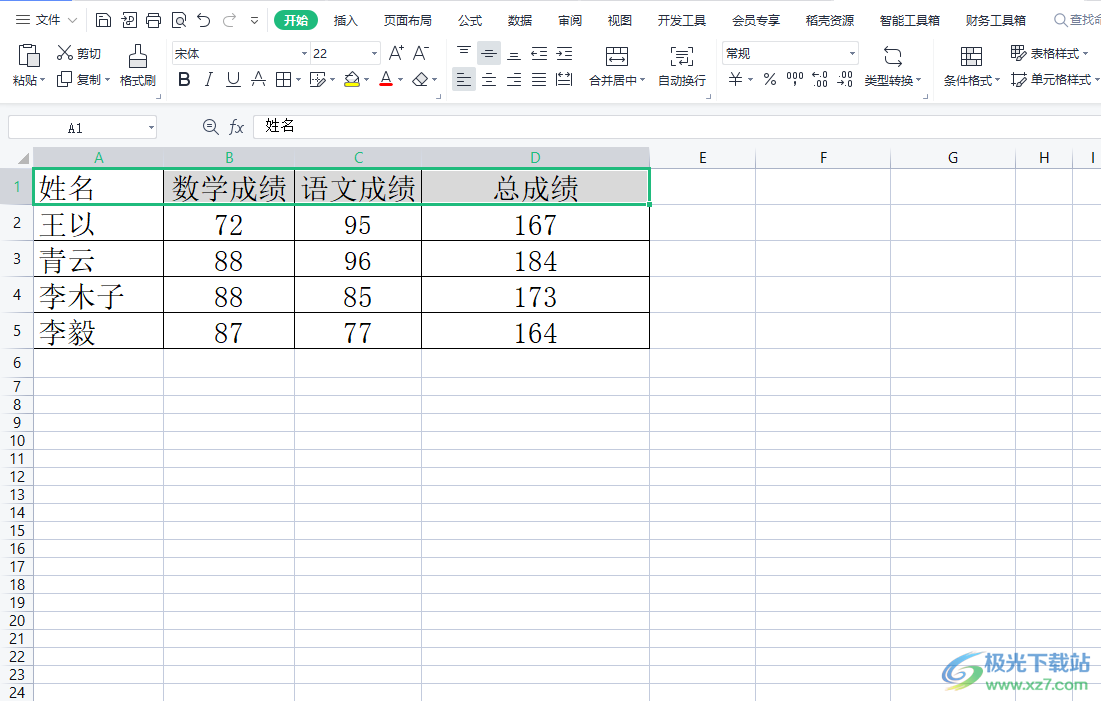
方法步骤
1.用户在电脑桌面上打开wps软件,并进入到表格的编辑页面上来进行设置
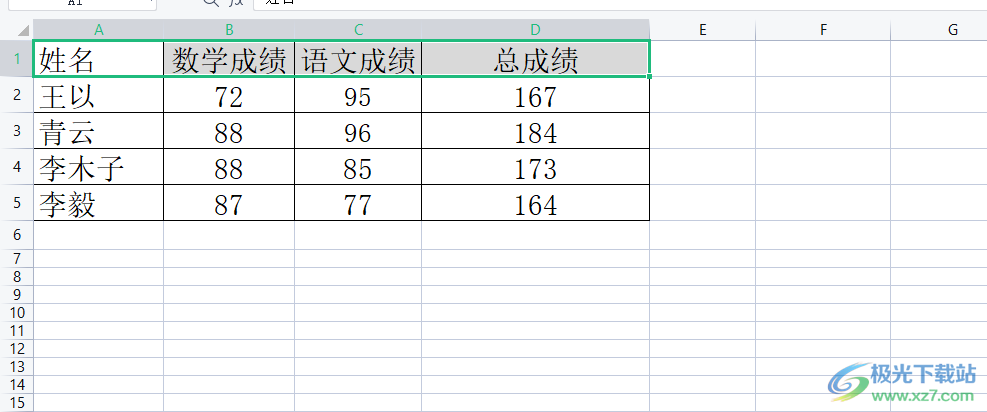
2.接着用户点击菜单栏中的页面布局选项,将会显示出相关的选项卡,用户选择其中的打印标题选项

3.在打开的页面设置窗口中,用户在默认的 工作表选项卡中找到打印标题板块中的顶端标题行右侧的图标
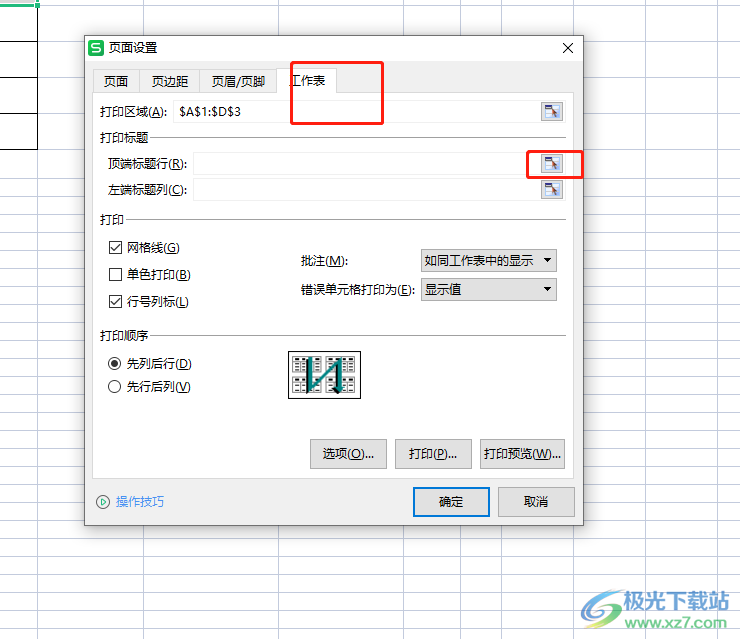
4.然后选择好需要的表格标题范围后,用户可以看到顶端标题行显示出来的范围,用户按下打印按钮
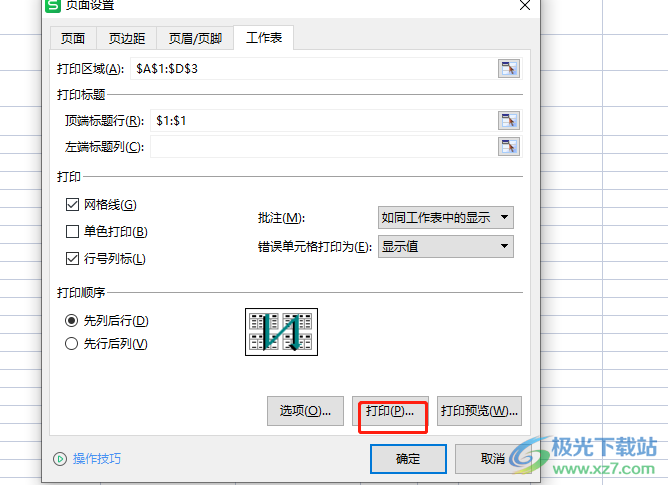
5.在打开的打印窗口中,用户按照需要设置好打印的方式后按下确定按钮就可以了
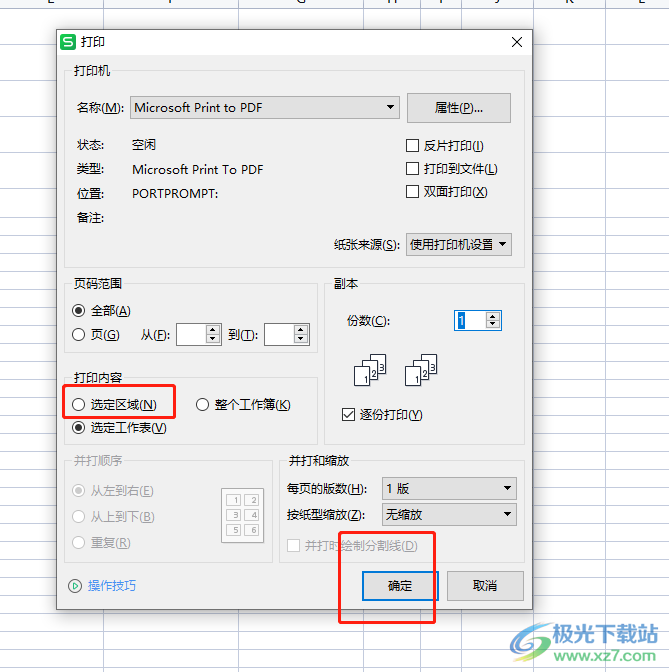
以上就是小编对用户提出问题整理出来的方法步骤,用户从中知道了大致的操作过程为点击页面布局——打印标题——选择打印标题的范围——打印——勾选选定区域——打印这几步,详细的操作过程已经整理出来了,因此感兴趣的用户可以跟着教程操作起来。

大小:240.07 MB版本:v12.1.0.18608环境:WinAll
- 进入下载
相关推荐
相关下载
热门阅览
- 1百度网盘分享密码暴力破解方法,怎么破解百度网盘加密链接
- 2keyshot6破解安装步骤-keyshot6破解安装教程
- 3apktool手机版使用教程-apktool使用方法
- 4mac版steam怎么设置中文 steam mac版设置中文教程
- 5抖音推荐怎么设置页面?抖音推荐界面重新设置教程
- 6电脑怎么开启VT 如何开启VT的详细教程!
- 7掌上英雄联盟怎么注销账号?掌上英雄联盟怎么退出登录
- 8rar文件怎么打开?如何打开rar格式文件
- 9掌上wegame怎么查别人战绩?掌上wegame怎么看别人英雄联盟战绩
- 10qq邮箱格式怎么写?qq邮箱格式是什么样的以及注册英文邮箱的方法
- 11怎么安装会声会影x7?会声会影x7安装教程
- 12Word文档中轻松实现两行对齐?word文档两行文字怎么对齐?
网友评论